TCP/IP启动磁盘的制作
如果一张3.5"的MS-DOS 6.22启动盘不但能够启动一台计算机,而且可以使用户通过TCP/IP网络访问共享文件,这可是一个非常有用的系统管理工具。在使用映像软件通过网络生成标准的客户机映像、无人值守安装Windows
NT 4.0,或者解决具有FAT分区的计算机的故障时,能够有一张TCP/IP启动盘会给我们带来很大的方便。制作这样的磁盘的最主要的问题是如何把通过TCP/IP网络访问共享文件所需要的所有文件都装入一张磁盘中。
我们可以通过下面的方法生成一张TCP/IP启动盘,所需要的仅仅是一张空白的1.44MB磁盘、一张NT Server
4.0 CD-ROM、DOS版的网卡驱动程序和一台运行Windows的工作站。需要注意的是,必须为使用的每一种网卡制作不同的启动盘。
步骤1:
在工作站的A驱中插入一张格式化过的空白3.5"磁盘。
步骤2:
在工作站的光驱中插入NT Server 4.0 CD-ROM。(在本篇文章中是E:)
步骤3:
运行E:\support\hqtool\makedisk.bat程序生成一张NT 4.0的硬件查询磁盘,同时它也可以启动MS-DOS。
步骤4:
在makedisk.bat运行完毕后,删除makedisk.bat在磁盘上生成的硬件查询文件(例如A:\zipfile.exe、A:\setramd.bat、A:\dos\findramd.exe和A:\dos\ramdrive.sys),启动盘用不着这些文件,它们会占用磁盘上有限的存储空间。
步骤5:
确保A:\AUTOEXEC.BAT不调用在步骤4中删除的任何硬件查询文件,对A:\AUTOEXEC.BAT进行编辑,使其内容如下:
@echo off
prompt $p$g
SET PATH=A:\DOS
步骤6:
为防止config.sys在调用在步骤4中删除的硬件查询文件时出错,编辑A:\config.sys使其仅包含下面的内容:
DEVICE=A:\DOS\HIMEM.SYS
DEVICE=A:\DOS\EMM386.EXE FRAME=NONE
DOS=HIGH,UMB
FILES=30
BUFFERS=20
LASTDRIVE=Z
STACKS=9,256
SHELL=A:\COMMAND.COM A:\ /E:512 /P
至此,我们已经创建了一张MS-DOS启动盘。
步骤7:
把E:\clients\msclient\netsetup文件夹及其中的内容拷贝到本机系统的一个FAT分区中(本篇文章中是C:),要保证在使用新创建的启动盘启动系统时能访问它,我们将使用Netsetup程序在磁盘上安装TCP/IP网络组件。
步骤8:
在C盘上创建一个名字为NIC_Driver的文件夹,把网卡的MS-DOS\Windows for Workgroups
(WFW) 3.11驱动程序拷贝到这个文件夹中。(在隨网卡带的磁盘或CD-ROM中可以找到驱动程序,或者从网卡制造商的网站上也可以下载)至少需要oemsetup.inf、
nic_card.dos二个驱动程序。
步骤9:
用新创建的启动盘启动系统。
步骤10:
在命令行方式下输入:C:\netsetup\setup.exe,按回车键开始执行Microsoft Network
Client 3.0 for MS-DOS,然后再次按回车键在启动盘上安装网络客户端软件。
步骤11:
在Network Client目录中选择C:\net后按回车,网络安装程序会创建一个C:\net文件夹,并把所有必需的二进制文件和配置文件放在这个文件夹中。在这里使用了本机的硬盘,而没有使用启动盘,因为Network
Client安装程序不只仅仅拷贝必需的文件,它拷贝的文件一张磁盘放不下。在随后的步骤中,我们将删除C:\net文件夹中多余的文件,并把经过“减肥”的C:\net文件夹“挪”到启动盘上。
步骤12:
在安装过程中会出现一个网卡选择清单,从中造反你的系统使用的网卡。如果清单中不包括你所用的网卡,选择“select
Network adapter not shown on list below”,并按回车,在下一屏上输入在步骤8中创建的NIC_Driver文件夹的路径,然后就会显示你的驱动程序支持的网卡的清单。当屏幕上出现提示时选择所用的网卡,按回车选择“Setup
for best performance”以获得最高的性能,这一选项可以配置驱动程序,让网络缓冲区使用更多的内存。
如果在步骤中8中没有发现网卡驱动程序盘中的oemsetup.inf文件,可以选择清单中的任一款网卡,并把网卡的nic_card.dos驱动程序拷贝到A:\net文件夹,并把随nic_card.dos驱动程序所带的样本protocol.ini文件中的条目拷贝到A:\net\protocol.ini中,另外还需要修改A:\net\protocol.ini中的netcard、lana0、
bindings条目,使它们指向新的驱动程序小节。下面是一个Protocol.ini文件的例子:
NONEXECUTABLE
[network.setup]
version=0x3110
netcard=ms$driver,1,ms$driver,1
transport=tcpip,TCPIP
lana0=ms$driver,1,tcpip
[TCPIP]
NBSessions=6
SubNetMask0=255 0 0 0
IPAddress0=0 0 0 0
DisableDHCP=0
DriverName=TCPIP$
BINDINGS=ms$driver
LANABASE=0
[protman]
DriverName=PROTMAN$
PRIORITY=MS$NDISHLP
[ms$driver]
DriverName = nic_driver$
MAXTRANSMITS = 6
RECVBUFS = 2
RECVBUFSIZE = 256
XMITBUFS = 1
XMITBUFSIZE = 2040
编辑完protocol.ini文件后,编辑A:\net\system.ini中的netcard条目使它指向新的nic_card.dos驱动程序。下面的例子显示了一个system.ini文件中的[network
drivers]小节的内容:
[network drivers]
netcard=nic_card.dos
transport=tcpdrv.dos,nemm.dos
devdir=A:\NET
LoadRMDrivers=yes
步骤13:
在选好网卡后,安装程序会提示输入一个用户名,输入远程连接时使用的帐户,(在这篇文章中是Administrator,按回车键。
步骤14:
下一屏幕显示安装程序的菜单,可以改变名字、安装选项和网络配置。选择“Change Names”选项,在如图1所示的屏幕中,将“Change
Computer Name ”选项设置为一个唯一的名字,将“Change Domain Name”设置为Administrator用户帐户所在的域名。
图一 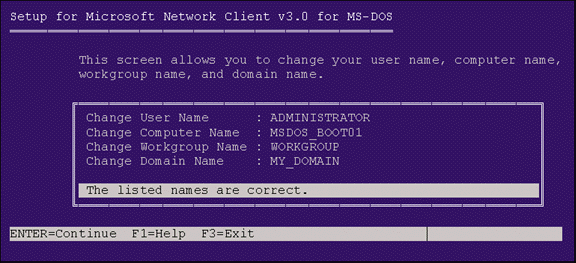
按回车键后,安装程序将返回到安装菜单。选择“Change Setup Options”,将“Change Logon
Validation”设置为“Logon to Domain”,如图2所示。按回车键返回安装菜单,选择“Change
Network Configuration”选项,显示出如图3所示的屏幕,可以用Tab键在二个框之间转换。缺省情况下,网卡上绑定的是NWLink
IPX协议。要安装TCP/IP协议,可以转到下面的框中,选择“Add Protocol”选项后按回车键,此时会出现一个协议清单,从中选择Microsoft
TCP/IP后按回车键。返回到前一显示屏幕,要删除NWLink IPX协议,需要转换到上面的方框中,选择“NWLink
IPX Compatible Transport”,然后重新转换到下面的方框中选择删除,并按回车键,将得到与图3所示相同的屏幕。
图二 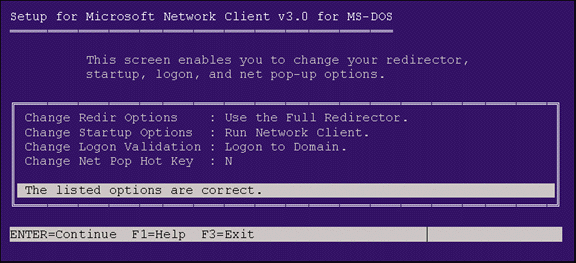
图三 
如果你使用的网络不支持DHCP,还需要改变TCP/IP设置,给网卡设定一个静态IP地址。选择上面方框中的Microsoft
TCP/IP,然后到下面的方框中选择“Change Settings”,按回车键后的屏幕将让你指定一个IP地址、子网掩码和缺省的网关。要禁止客户端使用DHCP服务,需要把“Disable
Automatic Configuration ”设置为1。
步骤15:
一直按回车键直到返回到设置菜单,在设置菜单上,选择“The listed options are correct”后按回车。安装程序提示需要一张OEM磁盘时,再次按下回车键。然后按F3键不重启系统完成安装程序。从驱动器中拿出磁盘,重新把系统启动为原来的操作系统。
步骤16:
为了使C:\net文件夹和其中的内容能够放入启动盘中,需要删除下列多余的文件:
C:\net\setup.exe
C:\net\sockets.exe
C:\net\nwlink.exe
C:\net\expand.exe
C:\net\ping.exe
C:\net\ipconfig.exe
C:\net\addname.exe
C:\net\win_sock.dll
C:\net\winsock.dll
C:\net\wsockets.dll
C:\net\rascopy.bat
C:\net\vbapi.386
C:\net\vsockets.386
C:\net\readme.txt
C:\net\*.inf
步骤17:
把C:\net目录连同其中的文件拷贝到启动盘上,用文本编辑软件把启动盘上的autoexec.bat、config.sys和system.ini三个文件中的C:\net改为A:\net。例如,把C:\net\autoexec.bat改为A:\net\autoexec.bat。
步骤18:
打开A:\net\system.ini文件,找到其中的[network]小节,把其中的workgroup=WORKGROUP替换成passwordcaching=no。启动盘不需要workgroup这一行中的内容,把passwordcaching设置为no,以保证启动盘上的文件不会隐藏用户的帐户口令,这可能引起安全问题。
在经过这18个步骤后,一张TCP/IP启动盘就作成了。我曾经作成令牌环网卡和以太网卡的启动盘。
如果需要为多台计算机制作启动盘,可以使用diskcopy.exe命令来制作启动盘的拷贝。为了避免在网络上引起身份冲突,需要修改A:\net\system.ini文件中computername的值,使每张磁盘只能对应一台机器。如果使用的是静态IP地址而不是DHCP,需要在A:\net\protocol.ini文件中的TCP/IP小节的IP地址,使得拷贝的磁盘具有各自不同的IP地址。
TCP/IP启动盘可以使你启动一台客户机并把它连到TCP/IP网络上,使用Netuse命令映射网络驱动器。如果客户机的硬件配置有了变化,可以映射一个包含有NT
4.0安装文件的驱动器,然后使用启动盘手动或采用无人值守方式在一台没有CD-ROM的机器上安装NT 4.0。总之,把所有启动系统所必需的文件都放在一张磁盘上可以很轻松地完成一些系统管理任务。

